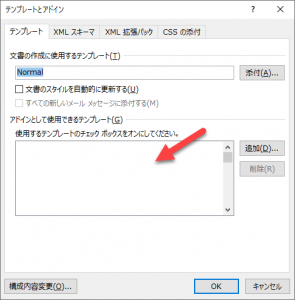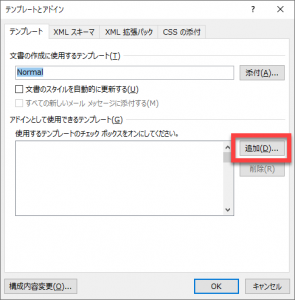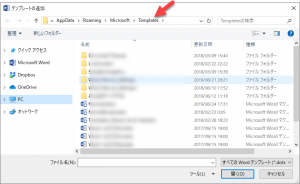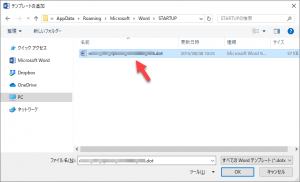最近、アドインを上手くインストールできないという方からご連絡をいただきました。PCの環境は、Windows 10 Pro (64ビット)と Office Personal 2019(64ビット)とのことです。
遠隔操作でPCを見せてもらうと、スタートアップフォルダに保存したアドインのテンプレートファイルが、[テンプレートとアドイン]ダイアログに表示されていませんでした。
以下、このような場合の対処方法を紹介します。
通常のインストール
通常は、Wordのスタートアップフォルダにアドインのテンプレートファイルをインストールすると、Word起動時に自動的にそのアドインがオンになるので、Wordでそのアドインを使えるようになります。
たとえば、以下の動画で説明されているとおりです。
Wordを起動してもアドインのボタンが表示されていない場合、[テンプレートとアドイン]ダイアログを開いてアドインをオンします。
【動画】アドインをインストール時にボタンが表示されない場合の対処
今回の方は、[テンプレートとアドイン]ダイアログを開いてみたところ、以下のようにアドインのテンプレート名が一つも表示されていなかったのです。
対処方法
上記の[テンプレートとアドイン]ダイアログの[追加]ボタンをクリックします。
ここで開くダイアログで対象となるテンプレートアドインを選択します。
このときに、上記のように「Templates」フォルダが開きます。ここにWordのNormal.dotm ファイルが保存されています。
このフォルダから、Wordのスタートアップフォルダに移動します。
TemplatesフォルダとWordのスタートアップフォルダの位置関係は以下の通りです。
Templatesフォルダ C:\Users\ユーザー名\AppData\Roaming\Microsoft\Templates Wordのスタートアップフォルダ C:\Users\ユーザー名\AppData\Roaming\Microsoft\Word\STARTUP
つまり、「Templates」フォルダの親フォルダである「Microsoft」フォルダにある「Word」フォルダの「STARTUP」フォルダをたどればいいのです。
以下のように「STARTUP」フォルダ内に対象のアドインのテンプレートファイルを見つけました!
選択をして[OK]ボタンをクリックすれば設定完了です。